Панорама Парижа. Как это сделано?
Как имея не самую совершенную фотокамеру сделать довольно информативный снимок с хорошей детализацией?
Несколько постоянных читателей этого журнала не раз намекали мне о том, что неплохо бы показать кухню поделиться технологией "изготовления" публикуемых фотографий. И даже такие предложения поступали: "открыли бы Вы класс для желающих начать учиться фотографировать".
Открывать фотошколу я не стану. Ибо, во-первых, не чувствую в себе достаточного опыта, чтобы наставлять и поучать, а во-вторых, введение такой постоянной рубрики в этот журнал может и пойдет ему на пользу и добавит популярности и читателей, но одновременно с этим окончательно выбьет меня из колеи разрушит то хрупкое состояние моего внутреннего баланса между реальной жизнью и виртуальным миром ЖЖ, которое мне пока что каким-то чудом удается сохранять (я надеюсь). Поэтому я пас.
А вот показать-рассказать несколько примеров получения публикуемых фотографий от А до Я - это я с удовольствием.
Итак, сегодня речь пойдет о парижской панораме. Качество не претендует на best of the best, но рассмотреть можно много чего. Зайдите по ссылке под этим снимком, нажмите на плюсик и сами убедитесь.

Смотреть во весь экран (5000×1139 pixels)
Как снималась эта конкретная панорама:
Использовалась фотокамера с матрицей APS-C.
Объектив 70-200мм, zoom на максимуме: 200мм.
Фотокамера установлена на штатив.
Съемка в ручном режиме.
Чувствительность на минимуме: ISO 100.
Диафрагма объектива "зажата" максимально: f/22 (для максимальной глубины резкости)
Выдержка для всех кадров 1/2 сек (дело было ближе к вечеру)
Снято: 2 ряда по 9 горизонтальных кадров с 30% перекрытия.
Для тех, кто захочет повторить не имея штатива и зеркальной фотокамеры, а точнее не имея возможности вести сьемку в ручном режиме, я могу посоветовать следующее: установите оптический zoom на максимум и постарайтесь снять так, чтобы ваши изначальные кадры имели 30-ти процентные зоны перекрытия. На схеме эти зоны показаны слишком тонкими, на самом деле они должны быть как треть ширины или высоты снимка.
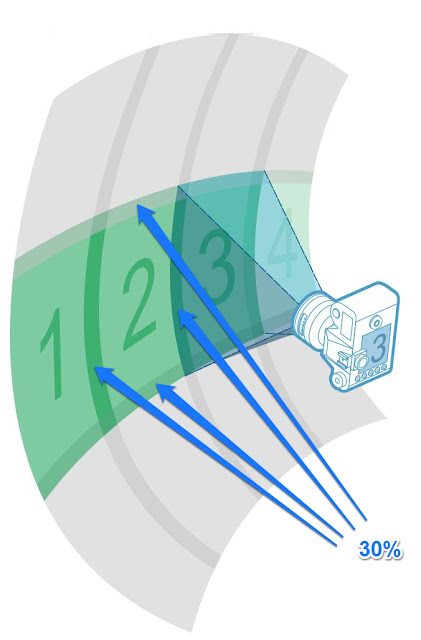
Источник: sferika.ru
Имея телефон с хорошей фотокамерой можно снимать панорамы, которые тут же "сшиваются" телефоном. Замечательно. Я и сам пользуюсь иногда этим подручным средством. Но качество "сборки" оставляет желать лучшего. Вот вам характерный например (кликни на снимок и рассмотри подробнее):

Исправить все это можно, но сделать это гораздо труднее и потребует определенных навыков, больше времени и усилий по сравнению с описанной ниже "сборкой" из снятых по отдельности "предпанорамных" кадров.
ОК, допустим что с "заготовочным" этапом мы справились и у нас имеется определенное количество резких, правильно экспанированных кадров. В нашем случае 18.

А теперь вкратце опишу процесс превращения набора из 18 кадров в панораму, которая не "весит как слон" , т.е. пригодна для публикации в WWW и имеет сносное качество для того, чтобы можно было рассмотреть интересующие детали. Для этого собственно все это и снималось таким количеством кадров.
Для процесса "сшивки" и обработки понадобятся программа для создания панорамных фотоснимков (например) PTGui и графический редактор (например) Photoshop. Русифицированным фотошопом пользоваться я не научился (и вам не советую), а кто пользуется именно таким - находите кнопки и функции в меню по примерному расположению показанному на снимках.
1. Загружаем в PTGui наш исходный фотоматериал, а именно 18 кадров, и жмем кнопку "Align images".

2. При правильном перекрытии кадров при съемке мы без всяких проблем получаем такое вот исходное "лоскутное одеялко". Если изображение помещается не полностью, двигаем ползунки снизу и справа и добиваемся того, чтобы изображение вошло полностью. Далее жмем на кнопку "Create panorama"(кнопка находится в главном окне PTGui - см. снимок #1) и получаем первичную панорамо-болванку, которую мы будем приводить в надлежащий вид в графическом редакторе (например) Photoshop.

3. Открыв получившийся файл в Photoshop мы увидим такое.

4. Вследствие различных физических законов и прочего несовершенства бытия мы получили файл слегка (или неслегка) искаженный. Для того чтобы сделать изображение более или менее близким к тому, что можно было видеть с башни Монпарнас, нам придется проделать следующие манипуляции: нажав на клавиши Ctrl+A выделить весь файл (после выделения мы увидим кагбе пунктирную линию по всему периметру) и добраться (как показано на снимке ниже) до функции Warp
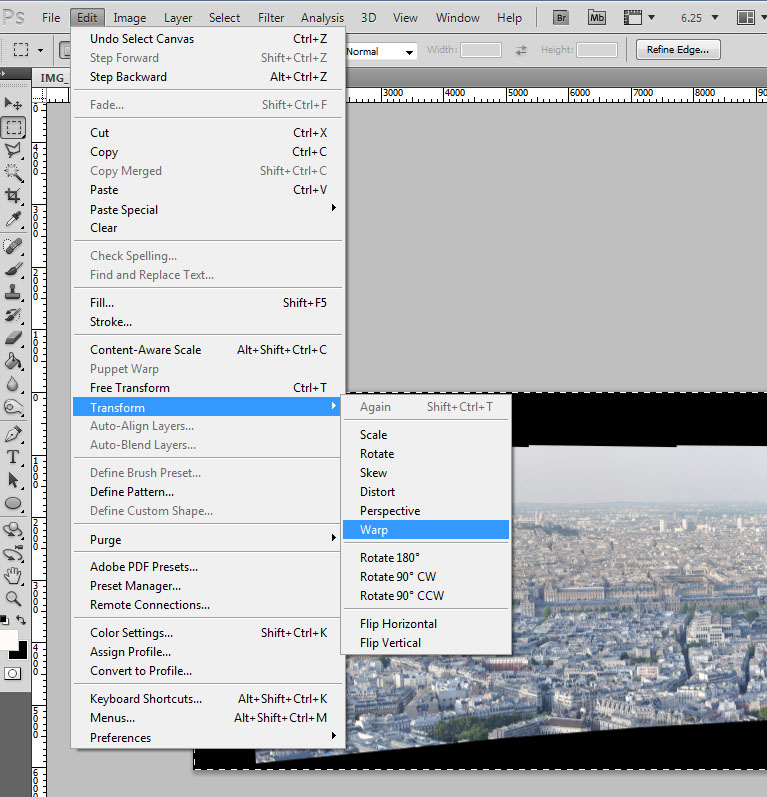
5. Ухватывая по очереди за одну из 12 точек по периметру сетки (или за любое другое место между ними) эмпирическим путем двигая точки в различные стороны приводим наше изображение в божеский вид.

6. Например в такой.

7. Пришло время безжалостно обрезать все лишнее. Делается это функцией Crop, кнопка которой расположена на панели инструментов слева.

8. И вот уже стало намного лучше. Теперь нам остается немного поиграться с настройками, чтобы сделать изображение немного более рельефным. О способах того, как это сделать, я сегодня рассказывать не буду, ибо это неисчерпаемая тема и она сегодня не есть тема разговора. А тема сегодняшняя, напоминаю, получение панорамной фотографии, дающей возможность рассмотреть изображение с гораздо большей детализацией, чем на обычной фотографии.

9. ОК, настройки сделаны и панорама наша заиграла красками и выглядит "ваще в натуре, как настоящий Париж". Самое время напомнить, что получившаяся панорама весит около 70 мегабайт и имеет размеры 21000х5000 рх. Такое можно конечно рассматривать в собственном компе, но для того чтобы вынести на всеобщее обозрение (в интернеты) подходит вряд ли. Уменьшаем, однозначно. Для этого жмем Ctrl+Alt+I и получаем следующее окошко. По умолчанию пропорции сторон сохраняются, поэтому достаточно вписать 5000 в первое поле сверху. Жмем OK и получаем панораму с более приемлемыми размерами.
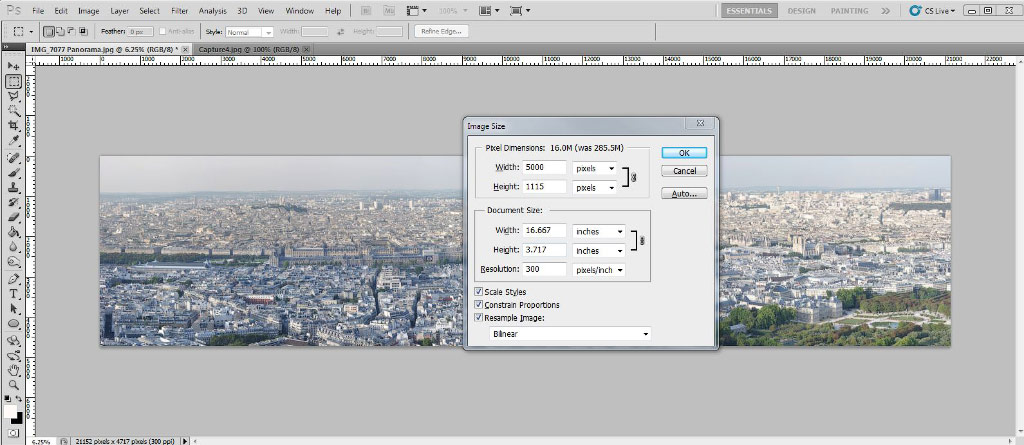
10. Получить то мы получили, но пичалька у нас. При сжатии изображение "замылилось" и потеряло былую резвость резкость. Но не беда! Это можно поправить, хотя бы частично. Воспользуемся функцией Smart Sharpen.
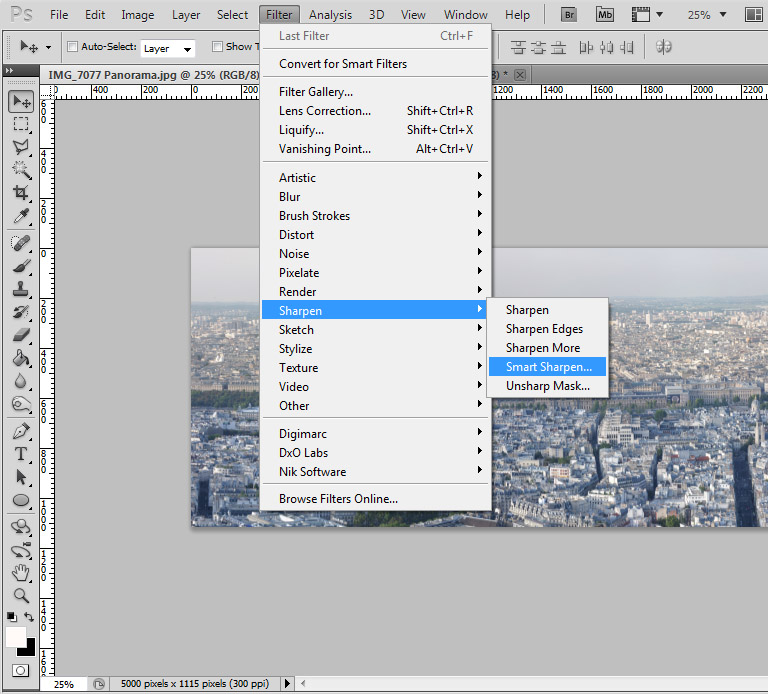
11. Напротив Remove выбираем из списка Gaussian Blur, устанавливаем Radius 1.5 px и Amount 120%. Делаем длинный клик на изображении в окошке и наблюдаем эффект улучшения. Если он нас устаривает, то жмем ОК. Если нет, продолжаем подбор более эффективных аргументов.

12. Вот и все. Осталось позаботиться о приемлемом размере файла. Для этого используем не Save As.. , а Save for Web.. Выбираем качество 65% и получаем файк размером 2 Мб.
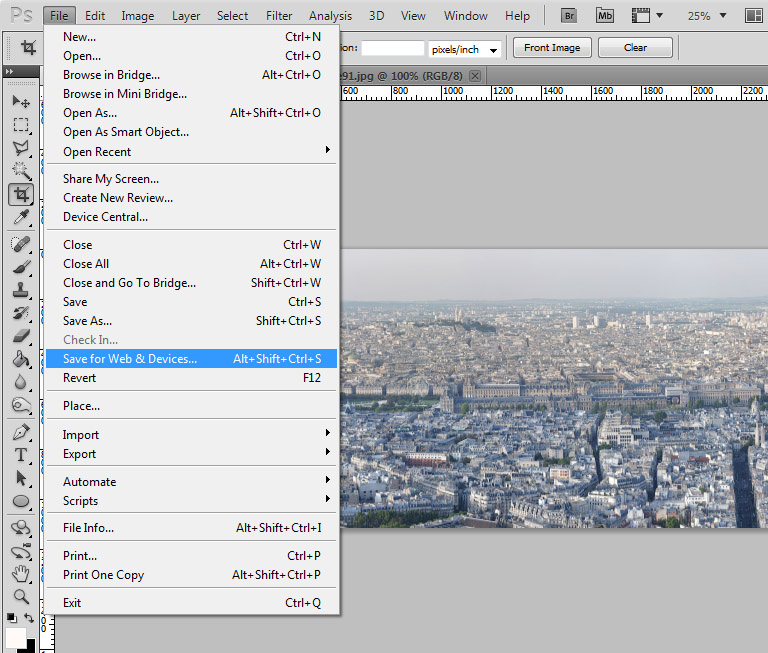
13. В итоге мы получаем панораму размером 5000х1139 рх весом 2 Мб. На этом можно бы успокоиться. Но файл весом 2 Мб IMHO также тяжеловат.
Поэтому в сам пост я вставляю изображение панорамы уменьшенное до 1024х273 рх и весом 175 Кб (чтобы его получить нужно перед пунктом 9 сохранить "в сторонке" панораму в размере 21000х5000 рх и затем проделать тоже самое с пункта 9 по 12 с той лишь разницей, что в 9 пункте вместо 5000 мы ставим 1024).
А под изображением размером 1024х273 px я размещаю ссылку на панораму весом 2 Мб и размерами 5000х1139 рх, которую я разместил на ресурсе extrazoom.com, очень удобном для просмотра панорам. Загрузка поста "тормозить" не будет, и панорама со всеми деталями доступна.

Смотреть во весь экран (5000×1139 pixels)
Данный способ изготовления панорамы не претендует на совершенство. Вы можете найри более эффективный способ. Не забудьте поделиться им. Всем удачи и замечательных фотографий!
Мои Fb, G+, Tw, Ig, Rss. Кнопки активные.





Плюсуйтесь! Добавляйтесь! Stay tuned!
Несколько постоянных читателей этого журнала не раз намекали мне о том, что неплохо бы показать кухню поделиться технологией "изготовления" публикуемых фотографий. И даже такие предложения поступали: "открыли бы Вы класс для желающих начать учиться фотографировать".
Открывать фотошколу я не стану. Ибо, во-первых, не чувствую в себе достаточного опыта, чтобы наставлять и поучать, а во-вторых, введение такой постоянной рубрики в этот журнал может и пойдет ему на пользу и добавит популярности и читателей, но одновременно с этим окончательно выбьет меня из колеи разрушит то хрупкое состояние моего внутреннего баланса между реальной жизнью и виртуальным миром ЖЖ, которое мне пока что каким-то чудом удается сохранять (я надеюсь). Поэтому я пас.
А вот показать-рассказать несколько примеров получения публикуемых фотографий от А до Я - это я с удовольствием.
Итак, сегодня речь пойдет о парижской панораме. Качество не претендует на best of the best, но рассмотреть можно много чего. Зайдите по ссылке под этим снимком, нажмите на плюсик и сами убедитесь.

Смотреть во весь экран (5000×1139 pixels)
Как снималась эта конкретная панорама:
Использовалась фотокамера с матрицей APS-C.
Объектив 70-200мм, zoom на максимуме: 200мм.
Фотокамера установлена на штатив.
Съемка в ручном режиме.
Чувствительность на минимуме: ISO 100.
Диафрагма объектива "зажата" максимально: f/22 (для максимальной глубины резкости)
Выдержка для всех кадров 1/2 сек (дело было ближе к вечеру)
Снято: 2 ряда по 9 горизонтальных кадров с 30% перекрытия.
Для тех, кто захочет повторить не имея штатива и зеркальной фотокамеры, а точнее не имея возможности вести сьемку в ручном режиме, я могу посоветовать следующее: установите оптический zoom на максимум и постарайтесь снять так, чтобы ваши изначальные кадры имели 30-ти процентные зоны перекрытия. На схеме эти зоны показаны слишком тонкими, на самом деле они должны быть как треть ширины или высоты снимка.
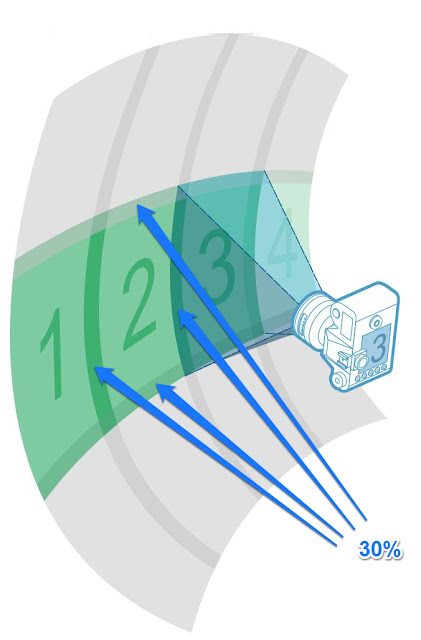
Источник: sferika.ru
Имея телефон с хорошей фотокамерой можно снимать панорамы, которые тут же "сшиваются" телефоном. Замечательно. Я и сам пользуюсь иногда этим подручным средством. Но качество "сборки" оставляет желать лучшего. Вот вам характерный например (кликни на снимок и рассмотри подробнее):

Исправить все это можно, но сделать это гораздо труднее и потребует определенных навыков, больше времени и усилий по сравнению с описанной ниже "сборкой" из снятых по отдельности "предпанорамных" кадров.
ОК, допустим что с "заготовочным" этапом мы справились и у нас имеется определенное количество резких, правильно экспанированных кадров. В нашем случае 18.
А теперь вкратце опишу процесс превращения набора из 18 кадров в панораму, которая не "весит как слон" , т.е. пригодна для публикации в WWW и имеет сносное качество для того, чтобы можно было рассмотреть интересующие детали. Для этого собственно все это и снималось таким количеством кадров.
Для процесса "сшивки" и обработки понадобятся программа для создания панорамных фотоснимков (например) PTGui и графический редактор (например) Photoshop. Русифицированным фотошопом пользоваться я не научился (и вам не советую), а кто пользуется именно таким - находите кнопки и функции в меню по примерному расположению показанному на снимках.
1. Загружаем в PTGui наш исходный фотоматериал, а именно 18 кадров, и жмем кнопку "Align images".
2. При правильном перекрытии кадров при съемке мы без всяких проблем получаем такое вот исходное "лоскутное одеялко". Если изображение помещается не полностью, двигаем ползунки снизу и справа и добиваемся того, чтобы изображение вошло полностью. Далее жмем на кнопку "Create panorama"(кнопка находится в главном окне PTGui - см. снимок #1) и получаем первичную панорамо-болванку, которую мы будем приводить в надлежащий вид в графическом редакторе (например) Photoshop.
3. Открыв получившийся файл в Photoshop мы увидим такое.
4. Вследствие различных физических законов и прочего несовершенства бытия мы получили файл слегка (или неслегка) искаженный. Для того чтобы сделать изображение более или менее близким к тому, что можно было видеть с башни Монпарнас, нам придется проделать следующие манипуляции: нажав на клавиши Ctrl+A выделить весь файл (после выделения мы увидим кагбе пунктирную линию по всему периметру) и добраться (как показано на снимке ниже) до функции Warp
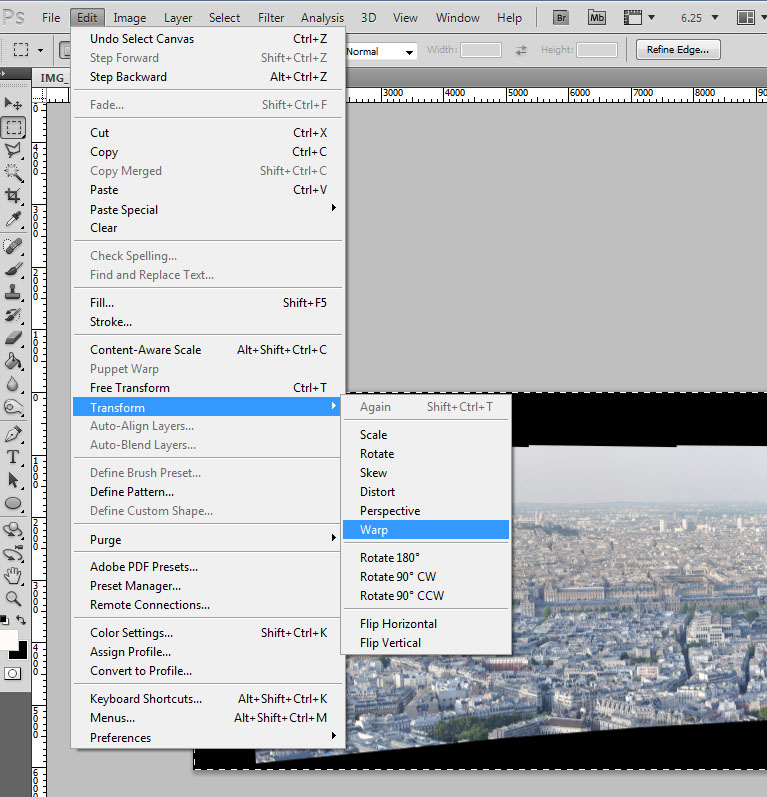
5. Ухватывая по очереди за одну из 12 точек по периметру сетки (или за любое другое место между ними) эмпирическим путем двигая точки в различные стороны приводим наше изображение в божеский вид.
6. Например в такой.
7. Пришло время безжалостно обрезать все лишнее. Делается это функцией Crop, кнопка которой расположена на панели инструментов слева.
8. И вот уже стало намного лучше. Теперь нам остается немного поиграться с настройками, чтобы сделать изображение немного более рельефным. О способах того, как это сделать, я сегодня рассказывать не буду, ибо это неисчерпаемая тема и она сегодня не есть тема разговора. А тема сегодняшняя, напоминаю, получение панорамной фотографии, дающей возможность рассмотреть изображение с гораздо большей детализацией, чем на обычной фотографии.
9. ОК, настройки сделаны и панорама наша заиграла красками и выглядит "ваще в натуре, как настоящий Париж". Самое время напомнить, что получившаяся панорама весит около 70 мегабайт и имеет размеры 21000х5000 рх. Такое можно конечно рассматривать в собственном компе, но для того чтобы вынести на всеобщее обозрение (в интернеты) подходит вряд ли. Уменьшаем, однозначно. Для этого жмем Ctrl+Alt+I и получаем следующее окошко. По умолчанию пропорции сторон сохраняются, поэтому достаточно вписать 5000 в первое поле сверху. Жмем OK и получаем панораму с более приемлемыми размерами.
10. Получить то мы получили, но пичалька у нас. При сжатии изображение "замылилось" и потеряло былую резвость резкость. Но не беда! Это можно поправить, хотя бы частично. Воспользуемся функцией Smart Sharpen.
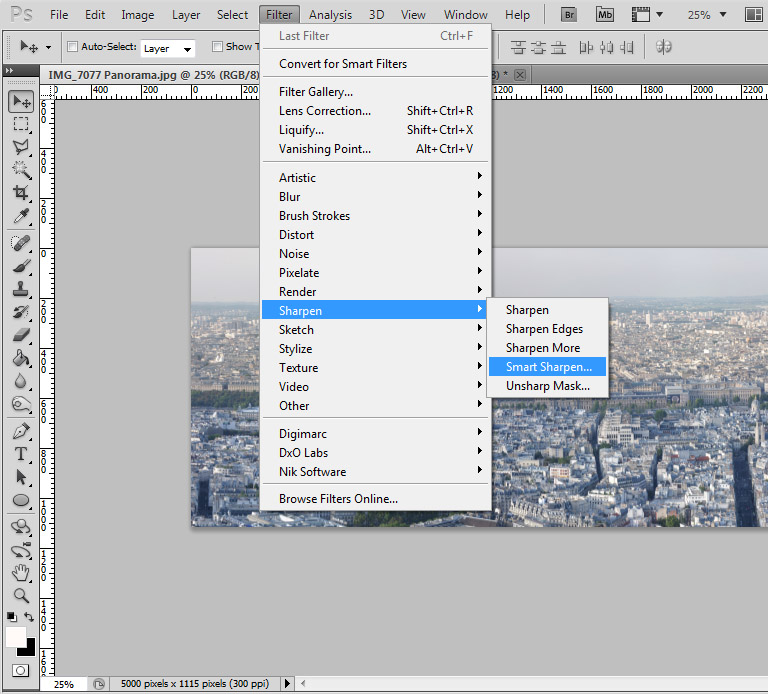
11. Напротив Remove выбираем из списка Gaussian Blur, устанавливаем Radius 1.5 px и Amount 120%. Делаем длинный клик на изображении в окошке и наблюдаем эффект улучшения. Если он нас устаривает, то жмем ОК. Если нет, продолжаем подбор более эффективных аргументов.
12. Вот и все. Осталось позаботиться о приемлемом размере файла. Для этого используем не Save As.. , а Save for Web.. Выбираем качество 65% и получаем файк размером 2 Мб.
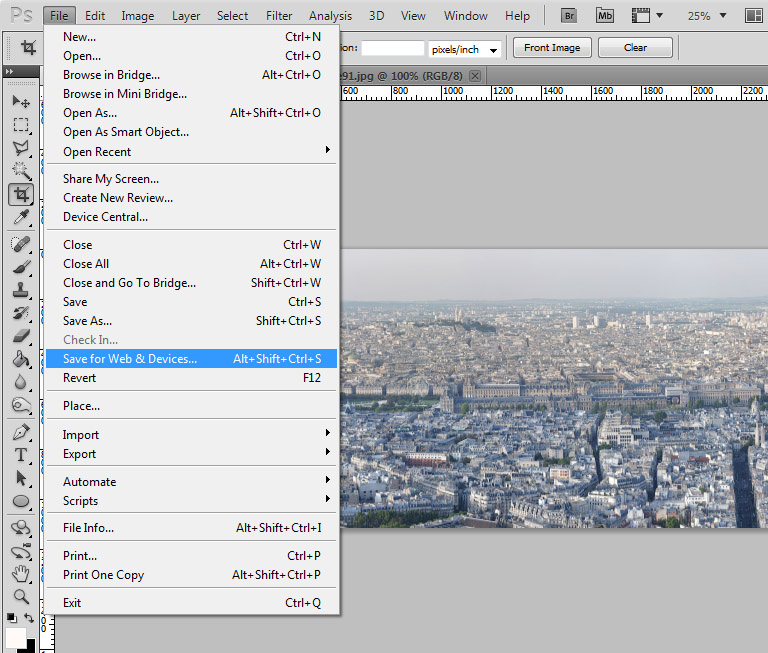
13. В итоге мы получаем панораму размером 5000х1139 рх весом 2 Мб. На этом можно бы успокоиться. Но файл весом 2 Мб IMHO также тяжеловат.
Поэтому в сам пост я вставляю изображение панорамы уменьшенное до 1024х273 рх и весом 175 Кб (чтобы его получить нужно перед пунктом 9 сохранить "в сторонке" панораму в размере 21000х5000 рх и затем проделать тоже самое с пункта 9 по 12 с той лишь разницей, что в 9 пункте вместо 5000 мы ставим 1024).
А под изображением размером 1024х273 px я размещаю ссылку на панораму весом 2 Мб и размерами 5000х1139 рх, которую я разместил на ресурсе extrazoom.com, очень удобном для просмотра панорам. Загрузка поста "тормозить" не будет, и панорама со всеми деталями доступна.

Смотреть во весь экран (5000×1139 pixels)
Данный способ изготовления панорамы не претендует на совершенство. Вы можете найри более эффективный способ. Не забудьте поделиться им. Всем удачи и замечательных фотографий!
Мои Fb, G+, Tw, Ig, Rss. Кнопки активные.





Плюсуйтесь! Добавляйтесь! Stay tuned!